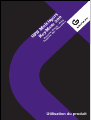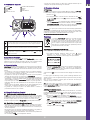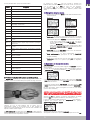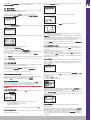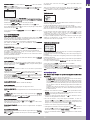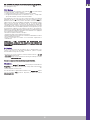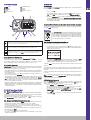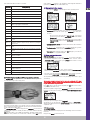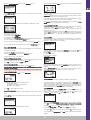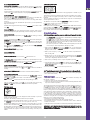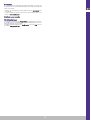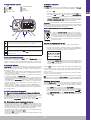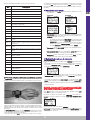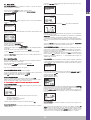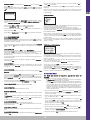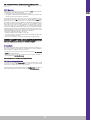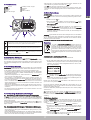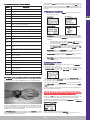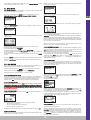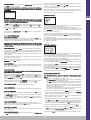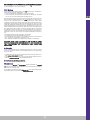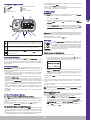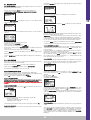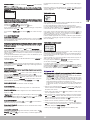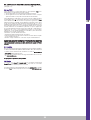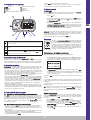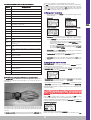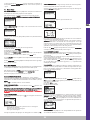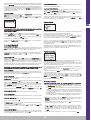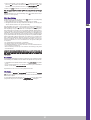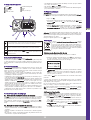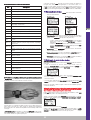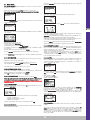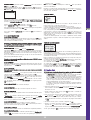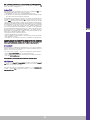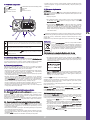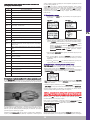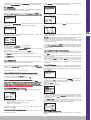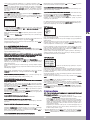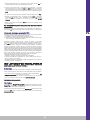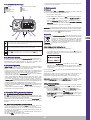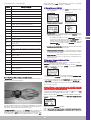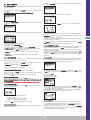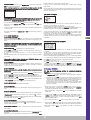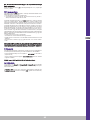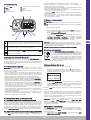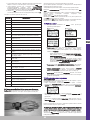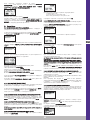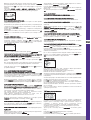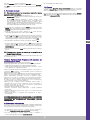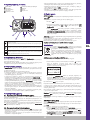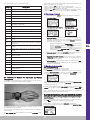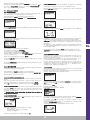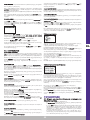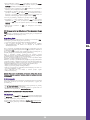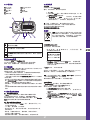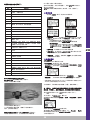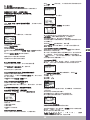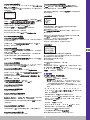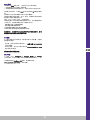GEONAUTE KEYMAZE 300 GPS Manual do proprietário
- Categoria
- Navegadores
- Tipo
- Manual do proprietário
A página está carregando ...
A página está carregando ...
A página está carregando ...
A página está carregando ...
A página está carregando ...
A página está carregando ...
A página está carregando ...
A página está carregando ...
A página está carregando ...
A página está carregando ...
A página está carregando ...
A página está carregando ...
A página está carregando ...
A página está carregando ...
A página está carregando ...
A página está carregando ...
A página está carregando ...
A página está carregando ...
A página está carregando ...
A página está carregando ...
A página está carregando ...
A página está carregando ...
A página está carregando ...
A página está carregando ...
A página está carregando ...
A página está carregando ...
A página está carregando ...
A página está carregando ...
A página está carregando ...
A página está carregando ...
A página está carregando ...

- Leia atentamente as instruções antes da utilização. Guarde o prospecto durante
todo o tempo de duração do GPS.
- Não submeta o GPS a temperaturas extremas.
- Limpe o produto somente com um pano macio e húmido. Não utilize detergentes,
pois podem danificar os materiais.
5 / Primeira utilização
5.1 Baterias
Este GPS de pulso funciona com uma bateria de lítio de ião integrada de 1600 mAh.
É aconselhável recarregá-la na totalidade antes da primeira utilização.
1. Ligue o seu PC.
2. Para carregar a bateria, ligue uma das extremidades do cabo USB a uma
das portas USB activas do seu PC e a outra extremidade ao seu GPS
KeyMaze 300.
3. Quando o KeyMaze 300 está totalmente carregado, o indicador da bateria
fica totalmente cheio (se o produto estiver ligado) ou o texto “BATTERY
CHARGING COMPLETE” é exibido (se o produto estiver desligado).
Desligue, então, o aparelho da tomada para evitar danificar a bateria.
i Atenção, uma qualquer anomalia de funcionamento indica, regra geral, que a
bateria está descarregada. Para prolongar a duração de vida da bateria, certi-
fique-se de que a carrega e descarrega na totalidade. É normal que o desempenho
da bateria diminua com o tempo.
Carregue o aparelho apenas com o cabo USB fornecido.
Reciclagem
O símbolo “caixote do lixo com traço oblíquo por cima” significa
que este produto e as pilhas que contém não podem ser deita-
dos fora com o lixo doméstico. Estão sujeitos a uma triagem se-
lectiva específica. Deposite as pilhas, bem como o seu produto
electrónico em fim de vida útil, num local de recolha autorizado
para os reciclar. Esta reciclagem do seu lixo electrónico permitirá
a protecção do ambiente e da sua saúde.
5.2 Arranque do KeyMaze 300 Go run
Quando totalmente carregado, o aparelho está pronto a ser utilizado.
1. Para ligar o aparelho, mantenha premido o botão até ao aparecimento
do ecrã de abertura. Todas as manipulações efectuadas no produto
descritas neste manual supõem que este está ligado.
2. O KeyMaze 300 inicia, por defeito, uma detecção automática dos satélites
GPS. Consoante a sua posição, a velocidade de deslocação, a cobertura
nebulosa e o relevo, a obtenção dos sinais dos satélites pode demorar
entre 15 segundos a 5 minutos.
Oriente, então, o GPS para o céu. A antena tem de ser esticada e direccionada
para cima.
O tempo típico de arranque com temperaturas frias (posição de activação
diferente da última posição conhecida e aparelho desligado há várias horas com
tempo límpido) é de 38 segundos.
No caso de um arranque com temperaturas quentes (após a travessia de um
túnel, por exemplo), o tempo é de cerca de 2 segundos.
NB : para economizar energia, é possível não accionar a aquisição dos satélites
GPS seleccionando a opção “TURN OFF GPS” no menu NAVIGATION. Consulte
a secção correspondente do manual do utilizador para obter mais informações.
5.3 Regular o fuso horário
Quando o KeyMaze 300 está pronto para ser utilizado pela primeira vez, é pro-
vável que tenha de regular o fuso horário. Com efeito, a data e a hora são infor-
mações enviadas pelo sinal de GPS. Para tal, efectue o seguinte procedimento:
1. Prima MODE até seleccionar o ecrã MAIN MENU.
2. A data e a hora actuais são exibidas, por defeito, na parte de baixo do
ecrã. O aparelho parte do princípio de que o utilizador se encontra no fuso
horário GMT.
3. Para alterar o fuso horário, seleccione com as setas VIEW/SET o menu
CONFIGURATION e, de seguida, a opção SETUP TIME ZONE e valide
com OK.
4. Prima OK e, de seguida, utilize as setas para seleccionar o desfasamento
horário adequado e validez com OK.
32
PT
1 / Esquema do aparelho
1) Antena GPS 6) Confirmar/iniciar/parar
2) Porta USB 7) Anular
3) Ligar/desligar 8) Ecrã
4) Modo 9) Armação estanque
5) Desfile das vistas
2 / A palavra da Geonaute
Parabéns pela sua compra do GPS de pulso KeyMaze 300.
Este produto acompanhá-lo-á nos seus tempos livres, na sua prática desportiva
ou, muito simplesmente, na sua vida quotidiana. Resistente, estanque, preciso e
prático, rapidamente o seduzirá pela sua polivalência e pela pertinência das suas
funções.
3 / Garantia limitada
A DECATHLON garante ao primeiro comprador deste produto que o mesmo está
isento de defeitos relacionados com os materiais ou com o fabrico, durante um
período de dois anos a contar da data da compra. Guarde a factura em lugar
seguro, dado que é a sua prova de compra.
- A garantia não cobre os danos devidos à má utilização, ao não respeito das
precauções de emprego ou aos acidentes, nem a uma manutenção incorrecta
ou à utilização comercial do aparelho.
- A garantia não cobre os danos provocados por reparações efectuadas por pes-
soas não autorizadas pela DECATHLON.
- As garantias incluídas na presente substituem de modo explícito qualquer outra
garantia, incluindo a garantia implícita de qualidade leal e comercial e/ou de
adaptação à utilização. A DECATHLON não pode, em caso algum, ser consi-
derada responsável por quaisquer danos, directos ou indirectos, de alcance
geral ou particular, causados pela ou relacionados com a utilização deste modo
de emprego ou dos produtos que descreve.
- Durante o período de garantia, o aparelho é ou reparado gratuitamente por um
serviço autorizado ou substituído a título gracioso (de acordo com o distribuidor).
- A garantia não cobre as pilhas nem as caixas com fissuras ou quebradas ou que
apresentem traços de choques visíveis.
4 / Uso/Precauções de emprego
4.1. Descrição das condições normais de utilização
Este GPS é concebido para ser usado no pulso durante os tempos livres e na prática
desportiva ligeira. Destina-se a cronometrar actividades desportivas, a posicionar-se
geograficamente bem como a medir a sua velocidade e a distância percorrida.
Com a ajuda do software fornecido, pode exportar os dados para um PC e
visualizar o seu percurso com a ajuda do Google Earth (software disponível na In-
ternet).
4.2. Restrição de uso/precauções de emprego
- Estanquicidade: este produto é estanque IPX7. É, pois, resistente aos salpicos
de água e, inclusivamente, a uma imersão a pouca profundidade (1m) durante
30 minutos.
- Manuseie o aparelho com cuidado, não o deixe cair e não o submeta a grandes
choques.
- Não desmonte o produto. Tal causaria a anulação da garantia e arriscar-se-ia
a causar danos ou a perda da estanquicidade.
O ícone da bateria indica o nível de energia que resta na bateria interna do aparelho.
Uma bateria cheia é simbolizada por um ícone enchido com 4 elementos.
O ícone do cronómetro de exercício é exibido quando o cronómetro é accionado.
ícone de recepção do sinal de satélite GPS. O ícone é exibido em permanência (não
intermitente) se o aparelho receber um sinal de GPS suficiente para estabelecer um
posicionamento fiável.
MODE
VIEW SET
LOOP
ESC
OK
1
2
3
4
5
6 7
8
9

Eis as principais cidades ou países dos fusos horários:
5.4 Posicionar o KeyMaze 300 durante as actividades desportivas
O KeyMaze 300 é concebido para ser usado no pulso, por fora da roupa. Prenda-o
ao antebraço através de um sistema de corrente e de velcro.
A antena situa-se sob a tampa de plástico próxima do ecrã. Para um funciona-
mento ideal, é necessário que o plano superior do aparelho fique globalmente
direccionado para o céu. Quanto mais respeitada for esta orientação, melhor será
a recepção.
O GPS KeyMaze 300 está equipado com uma chip SiRFstarIII de alta precisão.
Mesmo que a recepção do sinal de satélite seja uma das melhores actualmente,
é necessário observar as seguintes precauções:
Fuso Cidade(s)/País
GMT – 12
Eniwetok, Kwajalein
GMT – 11
Ilhas Midway, Samoa
GMT – 10
Havai
GMT – 09
Alasca
GMT – 08
Pacífico (EUA e Canadá), Tijuana
GMT – 07
Arizona
GMT – 06
Montanhas (EUA e Canadá), Central (EUA e Canadá), México,
Tegucigalpa, Saskatchewan
GMT – 05
Bogotá, Lima, Quito, Leste (EUA e Canadá, Indiana (Leste)
GMT – 04
Caracas, A Paz, Hora atlântica, Santiago
GMT – 03
Buenos Aires, Georgetown
GMT – 02
Centro-atlântica
GMT – 01
Açores, Cabo Verde
GMT
Greenwich, Casablanca, Monróvia, Dublin, Edimbourg, Lisboa,
Londres
GMT + 01
Amesterdão, Berlim, Berna, Roma, Estocolmo, Viena, Belgrado,
Bratislava, Budapeste, Ljubljana, Praga, Bruxelas, Copenhaga,
Madrid, Paris
GMT + 02
Atenas, Istambul, Minsk, Bucareste, Harare, Pretória, Jerusalém,
Cairo
GMT + 03
Bagdade, Kuwait, Riade, Moscovo, São Petersburgo, Volgograd,
Nairobi
GMT + 04
Abu Dhabi, Muscat, Bakou, Tbilissi
GMT + 05
Ekaterinbourg, Islamabad, Karachi, Tachkent, Bombaim, Calcutá,
Madras, Nova Deli
GMT + 06
Astana, Almaty, Dhaka, Colombo
GMT + 07
Banguecoque, Hanoï, Djakarta
GMT + 08
Pequim, Chongqing, Hong Kong, Urumqi, Perth, Singapour, Taipé
GMT + 09
Osaka, Sapporo, Tóquio, Seul, Yakoutsk
GMT + 10
Brisbane, Canberra, Melbourne, Sydney, Guam, Porta Moresby,
Hobart, Vladivostok
GMT + 11
Magadan, Ilhas Salomão, Nova Caledónia
GMT + 12
Auckland, Wellington, Fiji, Kamchatka, Ilhas Marsha
A recepção do sinal de GPS deixa de ser possível no interior dos edifícios. A
recepção sofre, ainda, uma forte degradação se o céu estiver coberto, se o
aparelho for usado debaixo de objectos de madeira ou debaixo de um túnel ou se
o GPS for usado debaixo da roupa. A recepção GPS está, igualmente, sujeita às
perturbações electromagnéticas (linhas de alta tensão, telemóvel, walkie talkie).
6 / Navegação nos menus
1. Prima sucessivamente o botão MODE para fazer desfilar os diferentes
modos de funcionamento.
Modo desporto Modo menu
Modo posicionamento Modo mapa (se activado)
2. Modo desporto: o modo desporto permite-lhe medir as suas actividades
desportivas e accionar o registo dos dados. É constituído por dois ecrãs
(prima o botão VIEW/SET para passar de um para outro):
• O ecrã do relógio indica a hora (TIME OF DAY), a sua velocidade
média desde o início do exercício (AVG SPEED) e a altitude
instantânea (ELEVATION).
• O ecrã do cronómetro de exercício exibe o tempo desde o início do
exercício (TRAINING TIME) bem como a distância percorrida (DIS-
TANCE) e a velocidade imediata (SPEED).
3. Modo menu: o modo MAIN MENU proporciona acesso às diferentes
funções e parâmetros do aparelho.
4. Modo posicionamento: O modo posicionamento (LOCATION) indica as
coordenadas geodésicas da sua posição actual (longitude e latitude).
5. Modo mapa: Quando activo, o modo mapa (MAP) permite-lhe visualizar a
estrada e os pontos de passagem num diagrama gráfico.
7 / Explicação de cada um dos modos
7.0. Modo desporto
No modo Desporto, são possíveis 2 vistas. Prima VIEW/SET para passar de uma
para outra:
• O ecrã do cronómetro do exercício exibe o tempo desde o início do
exercício (TRAINING TIME), a sua velocidade instantânea (SPEED) e a
distância percorrida desde a partida (DISTANCE).
• O ecrã do relógio exibe o tempo desde o início do exercício (TRAINING TIME)
bem como a distância percorrida (DISTÂNCIA) e a velocidade média desde
o início do exercício.
• O ecrã do relógio indica a hora (TIME OF DAY), a sua velocidade média (AVG
SPEED) desde o início do exercício e altitude instantânea (ELEVATION).
Este modo cronómetro calcula e regista os dados da sua actividade (posição,
velocidade e distância).
i Atenção: certifique-se de que o sinal de GPS é captado pelo aparelho (símbolo
do satélite exibido em permanência, não intermitente) no início da sua actividade.
Caso contrário, os dados registados podem estar errados.
Prima OK para iniciar ou parar a cronometragem da actividade (o botão ESC
permite também parar a cronometragem em curso).
Quando o cronómetro é parado, prima ESC/LOOP para reiniciá-lo para 0. O aparelho
propõe-lhe, então, guardar o percurso (SAVE THIS TRAINING DATA YES/NO).
Seleccione a resposta com as setas (VIEW/SET).
Guarde o ficheiro de modo a poder descarregá-lo mais tarde para o seu PC,
visualizá-lo no Google Earth ou visualizá-lo directamente no aparelho (SPORT
RECORD). O cronómetro do exercício é, assim, reposto para 0.
33
PT

7.1. Modo Menu
7.1.1 SPORT RECORD
Este modo permite ao utilizador visualizar os percursos e sessões de treino
registados no aparelho.
Prima sucessivamente no botão MODE para entrar no modo menu.
Com a ajuda das setas VIEW/SET seleccione a opção SPORT RECORD.
Seleccione RUN FILE INFO de modo a escolher um percurso ou uma sessão por
si previamente registado.
Seleccione um dos percursos (por data e hora destes últimos) de modo a visualizar
o seu conteúdo.
Neste resumo da sessão, pode ler:
A distância percorrida (DISTANCE)
O tempo global do seu percurso (TIME)
A velocidade média no seu percurso (AVG SPEED)
Pode também escolher a opção VIEW RUN MAP de modo a visualizar o traçado
do seu percurso.
Pode sair deste modo mapa premindo o botão MODE.
A opção DELETE permite apagar este percurso da memória do aparelho.
A opção DELETE ALL permite apagar todos os percursos guardados na memória.
7.1.2 NAVIGATION
Esta opção permite o acesso a diferentes funções de marcação de pontos
intermédios e de retorno à posição inicial.
Prima sucessivamente no botão MODE para entrar no modo menu.
Com a ajuda das setas VIEW/SET, seleccione a opção NAVIGATION.
Terá, então, acesso a um menu composto por 7 pontos.
7.1.2.1 ADD/REMOVE MAP MODE
Esta opção permite activar ou desactivar o modo Mapa.
Se o modo for desactivado, o mapa deixa de ser visível quando o utilizador fizer
desfilar os diferentes modos premindo o botão MODE.
Prima OK para activar ou desactivar o modo MAPA.
7.1.2.2 TURN ON/OFF GPS
Esta opção permite activar ou desactivar a medição do sinal de GPS.
Utilize esta opção para forçar a não detecção do sinal quando o sinal não pode
ser recebido correctamente ou com o propósito de economizar a bateria.
i Certifique-se de que activa devidamente a recepção GPS sempre que pretender
registar um percurso.
7.1.2.3 SAVE WAYPOINT
Seleccione esta opção e, de seguida, prima OK para memorizar um ponto de
passagem (WAYPOINT).
Os dados seguintes serão memorizados para este ponto de passagem:
- O número do Waypoint.
- A longitude e latitude deste waypoint.
- A altitude deste waypoint.
confirme a memorização deste ponto de passagem premindo OK.
7.1.2.4 FIND WAYPOINT
Seleccione esta opção para encontrar um waypoint já memorizado no aparelho
para se deslocar a este último.
Seleccione LIST ALL para escolher este waypoint na lista de todos os waypoints
presentes no aparelho.
Seleccione o waypoint na lista e exiba as respectivas informações.
O aparelho propõe, então, a opção GOTO de modo a ir para este Waypoint.
O caminho a seguir é indicado de forma clara no mapa bem como através de
uma seta que indica a direcção a seguir.
i Atenção: Esta seta implica um movimento para funcionar correctamente. Se o
utilizador estiver estático, as informações dadas pela seta são falsas.
À direita do ecrã é igualmente indicado o tempo que resta para alcançar o alvo,
se progredir a uma velocidade média idêntica à medida até agora.
Se a opção GOTO Waypoint tiver sido activada, um ponto do menu: STOP GOTO
aparece, de maneira a poder parar a orientação para este ponto.
7.1.2.5 RETURN TO ORIGINE
Seleccione esta opção para regressar ao seu ponto de partida (aquele onde ac-
tivou o cronómetro, desde que o sinal de GPS tenha sido devidamente fixado A
direcção a seguir, bem como o tempo necessário para alcançar esse ponto, são
exibidos de forma permanente neste modo.
Atenção. Se o cronómetro tiver sido activado quando o sinal de GPS não era
captado correctamente (antena GPS intermitente), o caminho a seguir será errado
e apontará para as coordenadas geodésicas (0°, 0°), independentemente do
ponto de partida real do seu percurso.
7.1.2.6 ALERTS
Esta opção permite-lhe accionar alarmes se uma determinada condição de
tempo, de distância ou de velocidade for alcançada. Permite, por exemplo, ca-
denciar uma maratona, emitindo um bip a todos os quilómetros, por exemplo, ou
a todos os 5 minutos da corrida.
Seleccione o modo de alarme pretendido com as setas VIEW/SET e, de seguida,
OK. Depois de premir OK de novo, uma janela de selecção permite-lhe escolher
entre:
Nenhum alarme: : OFF.
Um alarme pontual: ONCE
Alarmes repetitivos: REPEAT
Seleccione , de seguida, os valores dos alarmes utilizando as setas VIEW/SET
para deslocar o cursor para os algarismos a modificar. Utilize, de seguida, OK
para abrir uma janela de selecção do algarismo a modificar.
A opção SPEED ALERT permite programar limites inferiores e superiores da
velocidade de deslocamento. O aparelho emite um bip no caso de ultrapassagem
de um ou de outro.
7.1.2.7 GPS INFO
Esta opção permite-lhe visualizar o estado de recepção dos sinais dos diferentes
satélites.
Se o sinal for recebido correctamente (pelo menos 4 satélites), a palavra 3D
FIXED aparece na vertical, ao lado do ícone do satélite, que será exibido de forma
fixa (não intermitente). Os números dos satélites captados são exibidos em
inverso no vídeo. Se o sinal for mais fraco (3 satélites), a palavra 2D FIXED aparece
na vertical. Tal significa que apenas as coordenadas longitude e latitude são
fiáveis, não a altitude.
34
PT

7.1.3 GPS MOUSE
Este ponto do menu permite-lhe utilizar o KeyMaze 300 como uma antena de
GPS para o seu PC portátil.
Implica a instalação prévia dos pilotos USB e do software do PC disponíveis no
CD de instalação (consultar o capítulo correspondente às instruções de utilização
do software do PC).
Depois de ter seleccionado a opção GPS MOUSE no menu principal, active ou
desactive o funcionamento enquanto antena de GPS: TURN ON GPS MOUSE
(activar) ou TURN OFF GPS MOUSE (desactivar).
Instale o controlador USB no PC se ainda não o tiver feito.
Ligue o KeyMaze 300 ao PC pelo intermédio do cabo USB fornecido.
Para a parametragem do software do PC, consulte a passagem correspondente
nas instruções de utilização do software do PC.
Pode, então, utilizar o KeyMaze 300 como antena de GPS num software de
navegação.
7.1.3 CONFIGURATION
7.1.3.1 SETUP TIME ZONE
Esta opção permite configurar o desfasamento horário entre a hora GPS (assu-
mido como o meridiano de Greenwich) e o fuso horário no qual se encontra de
modo a colar a hora exibida à hora real.
Seleccione o desfasamento proposto e modifique utilizando as setas VIEW/SET
e, de seguida, valide utilizando OK. Para a obtenção de mais informações,
consulte o parágrafo 5.3 deste documento.
7.1.3.2 SETUP GPS
Esta opção permite configurar o GPS no modo WAAS/EGNOS.
Tal permite ao GPS apoiar-se num determinado número de estações relé na terra
para melhorar a qualidade do sinal e, consequentemente, a precisão do seu registo.
Este sistema só é válido na Europa e consome mais recursos energéticos do que
a recepção simples.
É, pois, aconselhável desactivar esta opção, excepto no caso da necessidade de
uma precisão particularmente elevada.
Seleccione o valor proposto e modifique-o utilizando as setas VIEW/SET e, de se-
guida, valide utilizando OK.
7.1.3.3 SET UNITS
Esta opção permite seleccionar o sistema de unidade métrica (m, km/h) em vigor
na Europa ou o sistema STATUTE (ft e mph) em vigor na maior parte dos países
anglo-saxónicos.
7.1.3.4 USER NAME
Esta opção permite introduzir o seu nome e o seu sexo de modo a personalizar
o KeyMaze 300.
Seleccione o 1.º carácter com OK e, de seguida, faça desfilar as letras da lista de
selecção com as setas VIEW/SET. Valide o valor escolhido com OK.
Seleccione, então, as outras letras do seu nome escolhendo-as na lista (com as
setas VIEW/SET) e, de seguida, premindo OK. Após a introdução de todas as
letras, prima ESC.
Prima, então, uma das setas VIEW/SET para poder ajustar o seu sexo. Tal far-
se-á, de seguida, através dos botões OK, VIEW/SET e, de seguida, premindo
OK mais uma vez.
7.1.3.5 LCD CONTRAST
Esta opção permite modificar o contraste da exibição.
7.1.3.6 SET BEEPER
Esta opção permite regular o bip no decorrer da pressão dos botões.
7.1.3.7 UPLOAD TO PC
Esta opção permite regular o aparelho num modo de transferência de dados para
o PC
O KeyMaze 300 confirma a entrada neste modo através da mensagem “waiting
for PC command”.
É, então, necessário ligar o aparelho ao PC através do cabo USB fornecido de
acordo com o procedimento descrito no parágrafo “Exporte os seus dados”.
7.1.3.8 FACTORY RESET
Esta opção permite restabelecer as definições iniciais do aparelho.
Seleccione a opção e, de seguida, confirme (OK) ou prima ESC para sortir do
modo sem seleccionar esta reposição para 0.
7.1.3.9 ABOUT PRODUCT
Esta opção permite visualizar a versão do software interno do aparelho (Firmware).
7.1.3.10 UPDATE FROM PC
Esta opção permite reactualizar o Firmware (software interno do KeyMaze 300)
a partir do PC.
Clique em YES para confirmar a sua escolha e, de seguida, ligue o aparelho ao
PC através do cabo USB fornecido.
Consulte, então, as instruções de utilização do software do PC para o procedimento
exacto de reactualização.
Enquanto o procedimento não arrancar a partir do seu computador, torna-se pos-
sível sair deste modo premindo simultaneamente ON/OFF e ESC. O firmware
não será, então, actualizado.
7.2 Modo mapa
Se o modo mapa for activado, este ecrã exibe o traçado resumido do seu
percurso bem como os waypoints memorizados.
O mapa é automaticamente orientado para Norte (ver esquema).
A escala é indicada no canto inferior esquerdo do ecrã. É possível aumentar e di-
minuir o zoom utilizando as setas VIEW/SET (seta para cima para aumentar o
zoom, seta para baixo para diminuir o zoom).
A personagem no centro do mapa representa a sua posição actual ou a sua
última posição conhecida. Esta pisca se o sinal de GPS não for correctamente
captado. Neste caso, a personagem encontrar-se-á na última posição medida
antes da perda do sinal.
O símbolo do satélite representa, como sempre, a qualidade do sinal do satélite
de posicionamento. Se piscar, o sinal não é adquirido e a posição no traçado não
é fiável.
7.2 Modo posicionamento
Este modo permite ler o valor numérico das coordenadas geográficas que cor-
respondem à sua posição actual.
A primeira linha corresponde à latitude (posição Norte-Sul relativamente ao Equa-
dor) A segunda linha corresponde à longitude (posição Este-Oeste relativamente
ao meridiano de Greenwich).
Estas coordenadas são constituídas por uma letra, que corresponde a um ponto
cardinal, e por um valor angular de 0 a 90°
A 3.ª linha corresponde à altitude (ELEVATION) relativamente ao nível do mar.
Se a recepção do sinal de GPS não for a correcta (- de 3 satélites):
as coordenadas serão nulas (0°, 0°).
Se o sinal for fraco (3 satélites) as coordenadas 2D serão fiáveis mas não a altitude
(no menu navigation/GPS info, a menção 2D FIXED é indicada). Se o sinal estiver
completo (ícone da antena aceso de forma fixa e 3D FIXED no menu GPS INFO) as
coordenadas serão, então, fiáveis e a altitude será a correcta.
8. Funções úteis
8.1. Medir uma sessão de desporto e registar os dados da posição
1. No início da sua sessão de desporto, certifique-se de que:
- O KeyMaze 300 está correctamente ligado e de que dispõe de uma bate-
ria com carga suficiente para toda a duração da sua actividade.
- O sinal de GPS é correctamente captado (ícone da antena aceso de forma
fixa). Se necessário, mude de sítio de forma a obter uma visão nítida do céu
(evite ramagens, túneis, imóveis altos) e permaneça nesse local numa po-
sição que seja a mais fixa possível de modo a reduzir a duração do
arranque (habitualmente, cerca de trinta segundos).
- O aparelho é posicionado de forma a que a antena (sob a parte de plástico
à esquerda do ecrã) fique orientada da forma mais directa possível em
direcção ao céu.
2. Prima sucessivamente o botão MODE de modo a passar para o modo SPORT.
Pode modificar a vista inicial premindo os botões VIEW/SET para alterar as
informações no ecrã.
3. Quando estiver pronto para começar, prima OK para iniciar o cronómetro do
exercício e o registo dos dados.
4. Pode, no decorrer do exercício, parar e reiniciar o cronómetro premindo o botão
OK (as posições GPS não serão, então, registadas quando o cronómetro
estiver parado; a distância percorrida (em linha recta) será, pelo contrário,
tomada devidamente em linha de conta apesar da paragem momentânea
do GPS).
5. No final do exercício, pare o cronómetro carregando em OK.
6. Guarde o seu ficheiro de exercício premindo ESC e, de seguida, confirme a
pergunta com OK. O ficheiro está, então, pronto a ser transferido para o PC
ou pode ser directamente visualizado através da opção SPORT RECORD.
7.Pode, agora, desligar o GPS ou registar uma nova actividade desportiva.
35
PT

8.2. Transferir os dados para o PC e exportá-los do Google Earth
Consulte os parágrafos 4 e 5 das instruções de utilização do software do PC
(depois de ter lido os parágrafos 1 e 2).
Avisos FCC
Este aparelho está em conformidade com a secção 15 do regulamento FCC. O seu
funcionamento está sujeito às duas condições seguintes:
1 - Este aparelho não corre o risco de gerar interferências nocivas.
2 - Este aparelho deve aceitar todas as interferências recebidas, incluindo aquelas
que podem causar um funcionamento indesejável.
Este equipamento foi testado e reconhecido como estando em conformidade com
os limites dos aparelhos digitais de classe B, nos termos da secção 15 do regu-
lamento FCC. Estas limitações destinam-se a assegurar uma protecção razoável
contra as interferências nefastas no âmbito de uma instalação residencial. Este
equipamento gera, utiliza e emite energia de radiofrequência e, se não for instalado
em conformidade com as instruções, pode provocar interferências nocivas para
as comunicações de rádio. Não obstante, não existe qualquer garantia de que
não ocorrerão interferências numa instalação específica. Se este equipamento
provocar interferências nefastas para a recepção do rádio ou da televisão, inter-
ferências passíveis de ser determinadas desligando e, de seguida, voltando a
ligar aparelho, é aconselhável que o utilizador corrija estas interferências apli-
cando uma ou várias das medidas seguintes:
- Reorientar ou deslocar a antena de recepção.
- Aumentar a distância entre o aparelho e o receptor.
- Ligar o equipamento a uma tomada de corrente de um circuito diferente daquele
onde está ligado o receptor.
- Aconselhar-se com o vendedor ou um técnico especializado em rádio/televisão.
ATENÇÃO: QUALQUER ALTERAÇÃO OU MODIFICAÇÃO NÃO EXPRESSA-
MENTE APROVADA PELA DÉCATHLON PODE ANULAR A AUTORIZAÇÃO
DADA AO UTILIZADOR NO SENTIDO DE UTILIZAR O EQUIPAMENTO.
9 / Contacto
Para reforçarmos constantemente a pertinência dos nossos desenvolvimentos,
estamos sempre abertos a receber informações quanto à qualidade, à funciona-
lidade ou ao uso dos nossos produtos.
- Em França, pode contactar o centro de assistência ao cliente através do
número n.º azul 0810 080808 (preço de uma chamada local)
- Para os outros países, pode deixar uma mensagem na rubrica em questão no
nosso site www.decathlon.com.
Comprometemo-nos a responder-lhe no mais curto espaço de tempo.
10 / Diversos
© Copyright 2007. Google
TM
e Google Earth são marcas comerciais da Google
TM
Inc. Todos os outros nomes de empresas e de produtos são marcas comerciais
das empresas a que estão associadas.
Para obter informações complementares referentes ao seu KeyMaze 300,
consulte a rubrica FAQ (perguntas frequentes) no nosso site da Internet
www.geonaute.com.
36
PT
A página está carregando ...
A página está carregando ...
A página está carregando ...
A página está carregando ...
A página está carregando ...
A página está carregando ...
A página está carregando ...
A página está carregando ...
A página está carregando ...
A página está carregando ...
A página está carregando ...
A página está carregando ...
A página está carregando ...
A página está carregando ...
A página está carregando ...
A página está carregando ...
A página está carregando ...
A página está carregando ...
A página está carregando ...
A página está carregando ...
A página está carregando ...
A página está carregando ...
A página está carregando ...
A página está carregando ...
A página está carregando ...
-
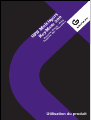 1
1
-
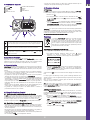 2
2
-
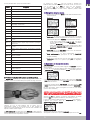 3
3
-
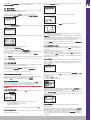 4
4
-
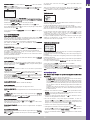 5
5
-
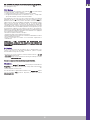 6
6
-
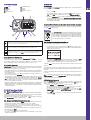 7
7
-
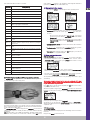 8
8
-
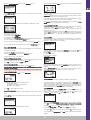 9
9
-
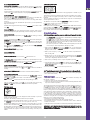 10
10
-
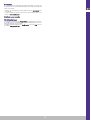 11
11
-
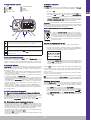 12
12
-
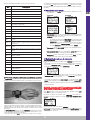 13
13
-
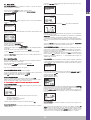 14
14
-
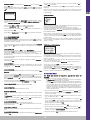 15
15
-
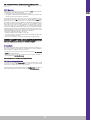 16
16
-
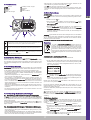 17
17
-
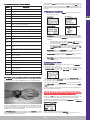 18
18
-
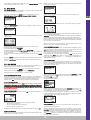 19
19
-
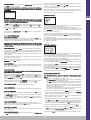 20
20
-
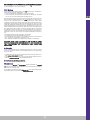 21
21
-
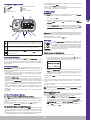 22
22
-
 23
23
-
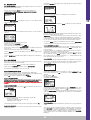 24
24
-
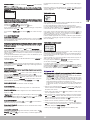 25
25
-
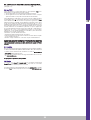 26
26
-
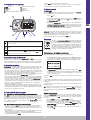 27
27
-
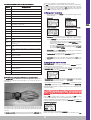 28
28
-
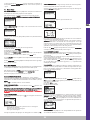 29
29
-
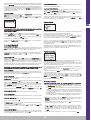 30
30
-
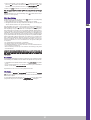 31
31
-
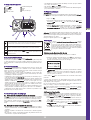 32
32
-
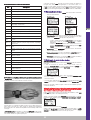 33
33
-
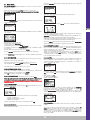 34
34
-
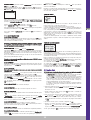 35
35
-
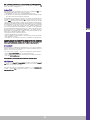 36
36
-
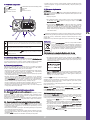 37
37
-
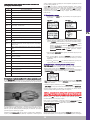 38
38
-
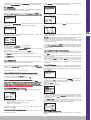 39
39
-
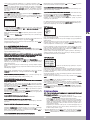 40
40
-
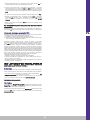 41
41
-
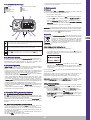 42
42
-
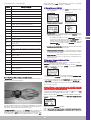 43
43
-
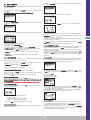 44
44
-
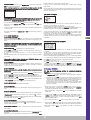 45
45
-
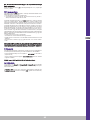 46
46
-
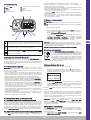 47
47
-
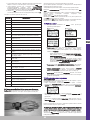 48
48
-
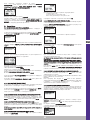 49
49
-
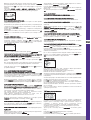 50
50
-
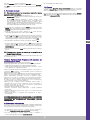 51
51
-
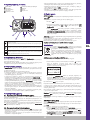 52
52
-
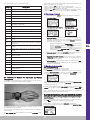 53
53
-
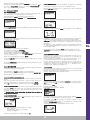 54
54
-
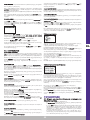 55
55
-
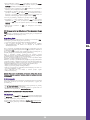 56
56
-
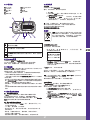 57
57
-
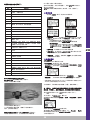 58
58
-
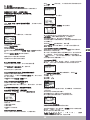 59
59
-
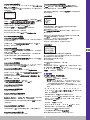 60
60
-
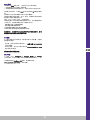 61
61
GEONAUTE KEYMAZE 300 GPS Manual do proprietário
- Categoria
- Navegadores
- Tipo
- Manual do proprietário
em outros idiomas
- español: GEONAUTE KEYMAZE 300 GPS El manual del propietario
- français: GEONAUTE KEYMAZE 300 GPS Le manuel du propriétaire
- italiano: GEONAUTE KEYMAZE 300 GPS Manuale del proprietario
- English: GEONAUTE KEYMAZE 300 GPS Owner's manual
- русский: GEONAUTE KEYMAZE 300 GPS Инструкция по применению
- Nederlands: GEONAUTE KEYMAZE 300 GPS de handleiding
- Deutsch: GEONAUTE KEYMAZE 300 GPS Bedienungsanleitung
- polski: GEONAUTE KEYMAZE 300 GPS Instrukcja obsługi
Outros documentos
-
Timex Performance Watch Manual do usuário
-
Timex M576 Manual do usuário
-
Timex M850/M576 Speed+Distance Monitor EP9TMXM850 3348A-12181 Manual do usuário
-
Timex W-218607-095000NA Manual do usuário
-
Timex Ironman Bodylink (Full-Size) Guia de usuario
-
Timex Ironman Easy Trainer GPS Guia de usuario
-
Timex Ironman Easy Trainer GPS Manual do usuário
-
Timex Marathon GPS Guia rápido
-
Timex Cycle Trainer 2.0 GPS Guia de usuario
-
Garmin Fenix Manual do usuário